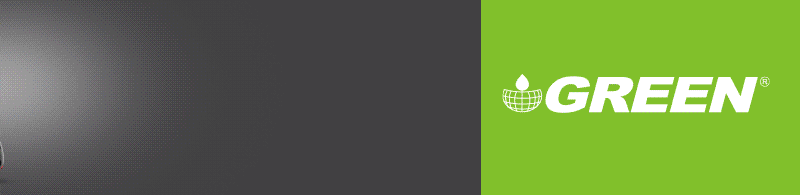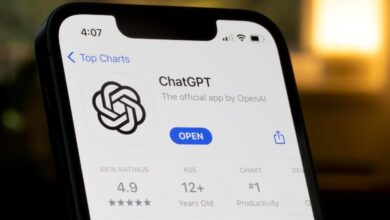راهنمای خرید رم کامپیوتر: همه چیزهایی که باید درباره خرید رم بدونید
اگر قصد ارتقاء کامپیوترتون رو دارید یا در حال اسمبل کردن یه سیستم جدید هستید، خرید رم یکی از مهمترین مراحله. رم یا حافظه دسترسی تصادفی، نقشی حیاتی در عملکرد سیستم شما در کاربرهای مختلف داره. ولی چی باعث میشه که یه رم بهتر از دیگری باشه؟ در این مقاله قصد داریم به طور کامل، به راهنمای خرید رم کامپیوتر و هر چی که باید درباره خرید رم بدونید بپردازیم. با بنچفا همراه باشید.
۱. راهنمای خرید رم کامپیوتر: نسلهای مختلف رم
اولین چیزی که باید بدونید اینه که رمها در نسلهای مختلفی تولید شدن. هر نسل از رمها سرعت و عملکرد بهتری نسبت به نسل قبلی داره. بیاید یه نگاهی به نسلهای مختلف رم بندازیم:

- DDR (Double Data Rate): اولین نسل از رمهای DDR بود که حالا دیگه خیلی قدیمیه و کمتر استفاده میشه.
- DDR2: نسل دوم DDR بود که نسبت به DDR سرعت و کارایی بهتری داشت.
- DDR3: این نسل از رمها خیلی معروف و پر استفاده بود و هنوز هم در خیلی از سیستمها استفاده میشه.
- DDR4: الان رایجترین نسل رم هست که نسبت به DDR3 سرعت و کارایی بهتری داره.
- DDR5: جدیدترین نسل رمهاست که تازگیا اومده و سرعت و کارایی خیلی بالایی داره.
۲. ظرفیت رم
یکی از مهمترین عواملی که باید در نظر بگیرید، ظرفیت رم هست. ظرفیت رم با واحد گیگابایت (GB) اندازهگیری میشه. معمولا برای استفادههای روزمره و کارهای سبک، ۸ گیگابایت رم کافیه. ولی اگه کارهای سنگینتری مثل بازیهای پیشرفته، ویرایش ویدئو یا برنامهنویسی انجام میدید، بهتره ۱۶ یا حتی ۳۲ گیگابایت رم داشته باشید.

۳. سرعت رم چیه؟
سرعت رم هم یکی از عوامل مهم در عملکرد سیستم هست. سرعت رم با واحد مگاهرتز (MHz) اندازهگیری میشه. هر چه سرعت رم بالاتر باشه، دادهها سریعتر بین رم و پردازنده منتقل میشن. رمهای DDR4 معمولاً سرعتهایی بین ۲۱۳۳ تا ۳۶۰۰ مگاهرتز دارن، در حالی که رمهای DDR5 سرعتهایی بین ۴۸۰۰ تا ۶۴۰۰ مگاهرتز دارن.
۴. تاخیر رم
تاخیر رم یکی دیگه از عواملیه که باید بهش توجه کنید. تاخیر رم به تعداد سیکلهای ساعت که طول میکشه تا دادهها از رم به پردازنده منتقل بشن، اشاره داره. این مقدار با CL (CAS Latency) نشون داده میشه. هر چه مقدار CL کمتر باشه، رم سریعتر عمل میکنه. مثلا، رم با CL16 سریعتر از رم با CL18 هست.
۵. رم تک کاناله یا دو کاناله بخرم؟
رمها میتونن به صورت تک کاناله (Single Channel) یا دو کاناله (Dual Channel) نصب بشن. در حالت دو کاناله، دادهها به صورت همزمان از دو ماژول رم به پردازنده منتقل میشن که باعث افزایش سرعت عملکرد سیستم میشه. برای استفاده از حالت دو کاناله، باید دو ماژول رم مشابه داشته باشید و اونا رو در اسلاتهای مناسب مادربورد نصب کنید.
۶. انتخاب برند مناسب
انتخاب برند رم هم مهمه. برندهای معتبر و معروف معمولا کیفیت بهتری دارن و عملکرد بهتری ارائه میدن. برندهایی مثل Corsair، G.Skill، Kingston و Crucial از جمله برندهای معروف و معتبر در بازار رم هستن.

۷. سازگاری با مادربورد
قبل از خرید رم، باید مطمئن بشید که رم مورد نظرتون با مادربورد شما سازگاره. برای این کار میتونید به سایت سازنده مادربورد مراجعه کنید و لیست رمهای سازگار با مادربوردتون رو ببینید. همچنین، باید به تعداد اسلاتهای رم مادربورد هم توجه کنید. بعضی مادربوردها فقط دو اسلات دارن و بعضی دیگه چهار اسلات.
۸. نیازهای خودتون رو بسنجید
قبل از خرید رم، باید نیازهای خودتون رو بسنجید. اگه فقط کارهای روزمره و سبک انجام میدید، نیازی به خرید رم با ظرفیت و سرعت بالا ندارید. ولی اگه کارهای سنگینتری انجام میدید، بهتره رم با ظرفیت و سرعت بالا تهیه کنید.
۹. بررسی قیمتهای رم در بازار سخت افزار ایران
قیمت رمها میتونه تفاوت زیادی داشته باشه. بهتره قبل از خرید، قیمتها رو در فروشگاههای مختلف بررسی کنید و بهترین قیمت رو پیدا کنید. همچنین، به تخفیفها و پیشنهادهای ویژه هم توجه کنید.
۱۰. نحوه نصب رم
بعد از خرید رم، باید اون رو به درستی نصب کنید. نصب رم کار خیلی سختی نیست و با یه کم دقت میتونید خودتون انجامش بدید. برای نصب رم، باید کیس کامپیوتر رو باز کنید و ماژول رم رو در اسلات مناسب روی مادربورد قرار بدید. مطمئن بشید که ماژول رم به درستی و کاملا در اسلات جا افتاده.
با «آموزش و نصب رم روی مادربرد» آشنا بشید.

۱۱. تست و بررسی عملکرد رم
بعد از نصب رم، باید عملکرد اون رو تست کنید تا مطمئن بشید که همه چیز درست کار میکنه. برای این کار میتونید از برنامههای تست رم مثل MemTest86 استفاده کنید. این برنامهها میتونن به شما کمک کنن تا مشکلات احتمالی رم رو پیدا کنید و برطرف کنید.
۱۲. اورکلاک کردن رم
اگه به دنبال عملکرد بالاتری هستید، میتونید رم خودتون رو اورکلاک کنید. اورکلاک کردن یعنی افزایش سرعت رم به بیش از حد نرمالش. برای این کار باید به بایوس مادربورد برید و تنظیمات مربوط به سرعت رم رو تغییر بدید. البته اورکلاک کردن میتونه باعث افزایش دما و کاهش عمر مفید رم بشه، پس باید با دقت و احتیاط انجام بشه.

۱۳. گارانتی و خدمات پس از فروش
یکی دیگه از نکات مهم در خرید رم، گارانتی و خدمات پس از فروش هست. برندهای معتبر معمولا گارانتی خوبی ارائه میدن و در صورت بروز مشکل، میتونید از خدمات پس از فروششون استفاده کنید. حتما قبل از خرید، شرایط گارانتی و خدمات پس از فروش رو بررسی کنید.
جمعبندی راهنمای خرید رم کامپیوتر
در این مقاله سعی کردیم همه چیزهایی که باید درباره خرید رم بدونید و راهنمای خرید رم کامپیوتر رو به طور ساده توضیح بدیم. از نسلهای مختلف رم گرفته تا ظرفیت، سرعت، تاخیر، برندهای معتبر و نحوه نصب و تست رم. امیدواریم با مطالعه این مقاله، بتونید بهترین رم رو برای سیستم خودتون انتخاب کنید و از عملکرد بهتر کامپیوترتون لذت ببرید. هر سوالی داشتید یا نکتهای به ذهنتون رسید، خوشحال میشیم که با ما در میان بذارید. موفق باشید!